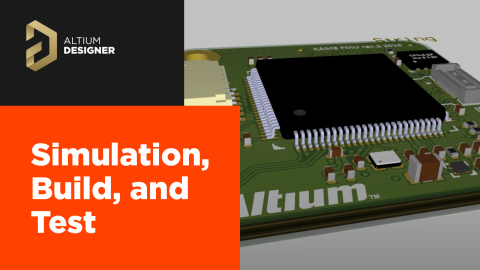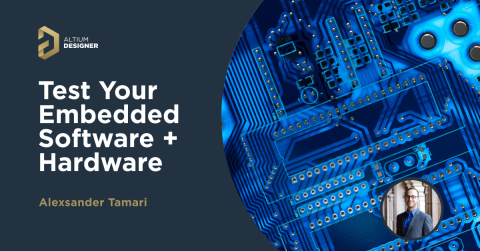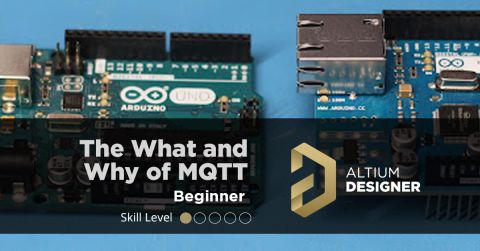Embedded-System-Hardware & -Firmware in der Cloud entwickeln

Jedes Embedded-System verfügt über drei Hauptkomponenten: Hardware, Embedded-Software und Firmware. Ihre Leiterplatte funktioniert nicht ohne Hardware und Komponenten, aber die Embedded-Systemfirmware bildet auch die Grundlage für Anwendungen, die auf MCUs basieren. Das Design von Embedded-Systemen erfordert Arbeit in beiden Bereichen, da Hardware-Design und Firmware untrennbar miteinander verbunden sind. Da Designer jetzt mehr denn je zusammenarbeiten müssen, brauchen sie die richtigen Designtools und Prozesse, um alle Designdaten und sämtlichen Code für Embedded-Firmware zu teilen.
Wenn Sie eine neue Embedded-Plattform in Altium Designer entwickeln, können Sie die Funktionen von Altium 365® nutzen, um Revisionen der Embedded-System-Firmware zu speichern, zu teilen und zu verfolgen. So können Sie den Code für Ihr System zusammen mit Leiterplatten-Designdaten und Fertigungsdaten speichern. Hier erfahren Sie, wie Sie Altium 365 für alle Aufgaben im Zusammenhang mit Embedded-Systemen und dem Design von Embedded-System-Hardware nutzen können.
Firmware für Embedded-Systeme auf Altium 365
Dank der Funktionen zum Teilen und zur Kollaboration in Altium 365 lassen sich viele Designdaten, einschließlich des Codes für Embedded-Firmware, ganz einfach teilen. In diesem Artikel erfahren Sie, wie Sie Ihre Firmware-Dateien über Ihren Altium-365-Arbeitsbereich in Ihre gemeinsamen Projekte einbinden können.
Einbinden von Firmware-Code in Ihre Projekte
Um die Firmware in Ihre Altium-Designer-Projekte zu bekommen, müssen Sie Ihren Altium-365-Arbeitsbereich und einige integrierte Tools zur Anzeige von und zum Zugriff auf Ihre Daten nutzen. Hier haben wir ein Beispielprojekt für ein neues Stromrichterprodukt. Die Firmware, Layouts, Schaltpläne, Bibliotheken und Komponenten dafür werden in meinen Altium-365-Arbeitsbereich übertragen.
Der Schaltplan unten zeigt ein Stromrichterdesign, das ich für Simulationen in Altium Designer verwende. Er gehört zu einem Design für ein Stromversorgungssystem mit einem Steuerkreis, der auf einem TI-SoC implementiert wurde. Der andere Schaltplan und einige Komponenten, die für dieses Projekt erforderlich sind, werden im Projects Panel auf der linken Seite des Bildschirms angezeigt. Dieses Projekt ist derzeit lokal gespeichert, aber wir können Firmware hinzufügen, sobald das Projekt in Ihren Altium-365-Arbeitsbereich übertragen wurde.

Um Ihre Firmware in Ihr Projekt zu bekommen, müssen Sie einen Unterordner im Projektordner in Ihrem Altium-365-Arbeitsbereich erstellen. Wenn Sie in Ihrem Webbrowser oder in Altium Designer zu Ihrem Arbeitsbereich gehen, können Sie mit der rechten Maustaste auf Ihren Projektordner klicken und die Option „Add Folder“ (Ordner hinzufügen) auswählen. Das Bild unten zeigt, wo ich über den Webbrowser einen neuen Unterordner im PowerControlFW-Projektordner in meinem Altium-365-Arbeitsbereich erstellt habe. Legen Sie einen allgemeinen Ordner an, in den Sie alle Dateien hochladen können, die Sie für Ihr Projekt benötigen.

Beachten Sie, dass jeder, der über Bearbeitungsberechtigungen für das Projekt verfügt (einschließlich Ihres Firmware-Entwicklers), auf den Projektordner zugreifen und bei Bedarf einen Unterordner für Firmware-Daten, Komponenten oder andere Designdaten erstellen kann. Diesen Ansatz habe ich oben gewählt, wo ich gezeigt habe, wie ein Firmware-Entwickler über den Altium-365-Arbeitsbereich auf die Projektdaten zugreifen kann. Wenn Sie Ihre Firmware-Daten oder andere Daten in einem anderen Projekt wiederverwenden möchten, können Sie auch einen neuen allgemeinen Ordner auf oberster Ebene erstellen.
Hinzufügen von Firmware-Dateien
Sobald der neue Ordner in Ihrem Projekt erstellt ist, können Sie mit dem Explorer Daten zum Altium-365-Arbeitsbereich für Ihr Projekt hinzufügen. Sie müssen keinen bestimmten Dateityp erstellen, und Sie können im Explorer auf „Add Item“ (Element hinzufügen) klicken und Ihre Firmware-Dateien in das Dialogfeld „Create New Item“ (Neues Element erstellen) ziehen. Unten sehen Sie den Namen des neuen Elements, das 5 Dateien (4 Codedateien und 1 Zip-Datei) enthalten soll.

Sobald alles hochgeladen ist, sehen Sie die Dateien in Ihrem Altium-365-Arbeitsbereich (siehe unten). Nun können Sie das Projekt für Mitwirkende freigeben, damit diese Zugriff auf Ihre Designdateien erhalten. Sie können dann über Altium Designer oder ihren Browser auf die Firmware-Daten zugreifen.

Vom Explorer aus kann ein Embedded-Firmware-Ingenieur diese Dateien sofort auf seinen lokalen Computer herunterladen. Das geht durch Rechtsklick auf eine der Dateiversionen in der unteren Hälfte des Explorers und Klick auf „Download All Documents“ (Alle Dokumente herunterladen). Ein Ingenieur kann eine dieser Dateien auch sofort auf seinem lokalen Rechner öffnen; klicken Sie einfach mit der rechten Maustaste auf ein Element und gehen Sie auf „View“ (Ansicht) für die Header- und CPP-Dateien. Nun kann ich eine dieser Dateien sofort in Visual Studio Code öffnen und sie wie unten dargestellt bearbeiten.

Code teilen und Revisionen verfolgen
Hier ist die Binärdatei sehr wichtig, denn sie wird auf den Flash-Speicher des SoC für meinen Leistungsregler geschrieben. Der Firmware-Entwickler benötigt dann möglicherweise die anderen Dateien, um den Code auf der Grundlage des Schaltplans zu ändern. Indem all diese Informationen an einem Ort zusammengefasst werden, können alle Beteiligten produktiv bleiben und schnell auf die Designdaten zugreifen. Ein Firmware-Designer kann die Verbindungen zwischen bestimmten Komponenten präzise einsehen und den entsprechenden Code ändern. Gleichzeitig wird die Revisionsverfolgung in einem Versionskontrollsystem sichergestellt.
Egal, ob Sie aus der Ferne oder im Büro mit Ihrem Designteam arbeiten – mit Altium Designer® und der Altium-365®-Plattform sind Zusammenarbeit und Austausch ganz einfach. Hier haben Sie an einem Ort alle Tools, die Sie für die Entwicklung von Firmware für Embedded-Systeme und für das Leiterplattendesign benötigen.
Wir haben nur ganz oberflächlich behandelt, was mit Altium Designer auf Altium 365 möglich ist. Wenn Sie mehr erfahren möchten, können Sie die Produktseite besuchen, wo Sie Zugang zu detaillierterem Beschreibungen der Funktionen und On-Demand Webinaren haben.